Excelシートの表示・非表示
<< エクセルVBAでExcelシートをコピーする :前の記事
こちらでは、SheetsコレクションオブジェクトのVisibleプロパティを利用して、Excelの指定したシートを表示・非表示にする方法について解説しています。
プロパティとはオブジェクトの属性を指します。属性とは、そのオブジェクトの情報そのものです。プロパティはその値を取得したり、設定することもできます。プロパティを利用するにはオブジェクト名とプロパティ名の間に「.(ピリオド)」で結んで記述します。
オブジェクト名.プロパティ名
また、プロパティを設定する場合は以下のように「=(イコール)」を記述し設定値を代入します。
オブジェクト名.プロパティ名 = 設定値
目次
- はじめに
- 利用するプロパティについて
- 指定したシートを非表示にするサンプルコード
- 指定したシートを表示にするサンプルコード
- 指定したシートを非表示(メニューバーからも非表示)にするサンプルコード
- まとめ
- エクセルVBAのワークシート操作一覧
はじめに
こちらでは、Visibleプロパティを利用したExcelの指定したシートを表示・非表示にする方法について解説します。今回は、SheetsコレクションオブジェクトのVisibleプロパティを利用しますが、VisibleプロパティはSheetsコレクションオブジェクト以外でも利用されますので、どのオブジェクトで利用できるかも確認してください。
利用するプロパティについて
今回利用するプロパティは以下になります。- Visibleプロパティ
Visibleプロパティとは
SheetsコレクションオブジェクトのVisibleプロパティは指定されたシートを表示するか、非表示にするかを設定します。
Sheets(インデックス番号).Visible = 設定値
指定したシートを非表示にするサンプルコード
今回のVBAコードはExcelの指定したシートを非表示にするマクロになります。
Sub sample()
Sheets("Sheet1").Visible = False
End Sub
実行結果
「Sheet1」シートが非表示になります。(メニューバーには表示されます。)
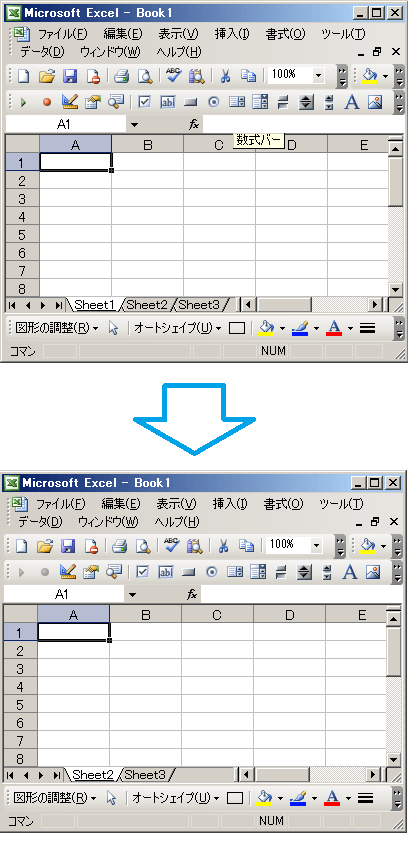
解説
sampleプロシージャのSubステートメントに引数は設定されていません。Sheetsコレクションオブジェクトには「Sheet1」シートが設定されています。そして、「Sheet1」シートオブジェクトのVisibleプロパティに「False」が設定されていますので、処理を実行すると「Sheet1」シートが非表示になります。最後はEndステートメントを利用してsampleプロシージャを終了させます。
今回、「False」を指定して非表示にしましたが、こちらは以下のようにメニューバーから手動で表示させることができます。
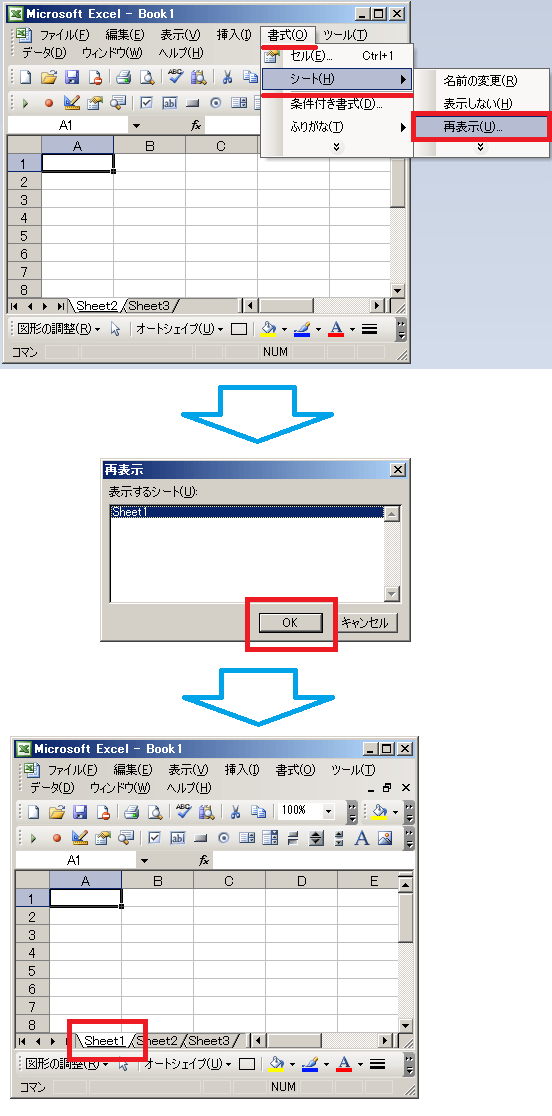
また、Visibleプロパティには以下の組み込み定数が用意されています。
| 定数 | 値 | 内容 |
|---|---|---|
| xlSheetHidden | 0 | シートを非表示にします。(Falseと同等) |
| xlSheetVisible | 1 | シートを表示にします。(Trueと同等) |
| xlSheetVeryHidden | 2 | シートを非表示にし、メニューバーからも再表示できないようにします。xlSheetVisibleを設定しない限り解除できません。 |
以下のように「xlSheetHidden」または、「0」を設定しても同様の結果になりますので、ご確認ください。
Sub sample()
Sheets("Sheet1").Visible = xlSheetHidden
End Sub
Sub sample()
Sheets("Sheet1").Visible = 0
End Sub
指定したシートを表示にするサンプルコード
今回のVBAコードはExcelの指定したシートを表示にするマクロになります。
Sub sample()
Sheets("Sheet1").Visible = True
End Sub
実行結果
非表示の「Sheet1」シートを表示します。
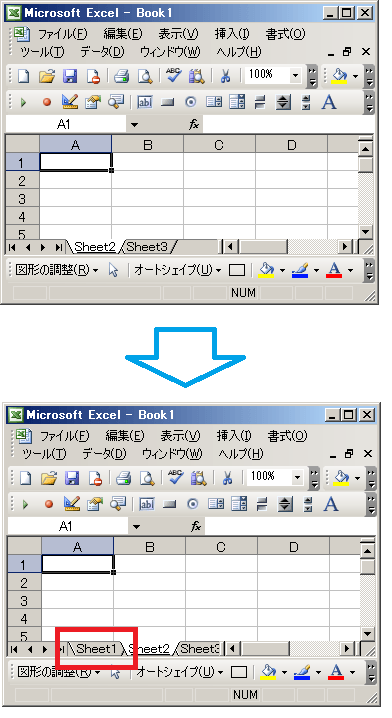
解説
Sheetsコレクションオブジェクトには「Sheet1」シートが設定されています。そして、「Sheet1」シートオブジェクトのVisibleプロパティに「True」が設定されていますので、処理を実行すると「Sheet1」シートが表示になります。
こちらも以下のように組み込み定数の「xlSheetVisible」または、「1」を設定しても同様の結果になりますので、ご確認ください。
Sub sample()
Sheets("Sheet1").Visible = xlSheetVisible
End Sub
指定したシートを非表示(メニューバーからも非表示)にするサンプルコード
今回のVBAコードはExcelの指定したシートを非表示(メニューバーからも非表示)にするマクロになります。
Sub sample()
Sheets("Sheet1").Visible = xlSheetVeryHidden
End Sub
実行結果
「Sheet1」シートが非表示になります。(メニューバーからも表示されません。)
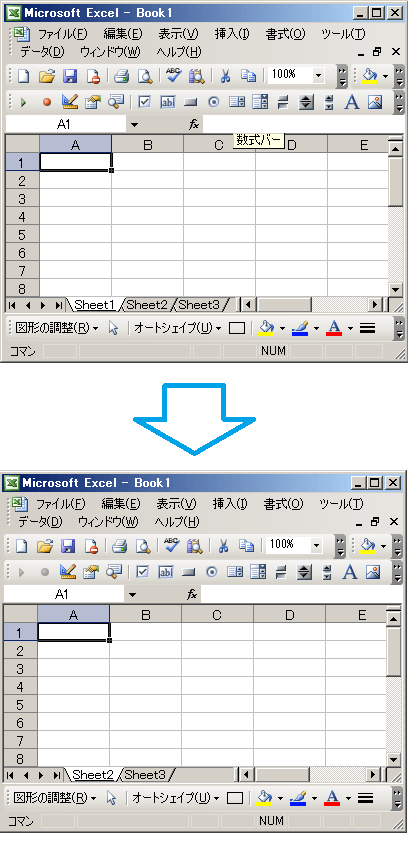
解説
Sheetsコレクションオブジェクトには「Sheet1」シートが設定されています。そして、「Sheet1」シートオブジェクトのVisibleプロパティに「xlSheetVeryHidden」が設定されていますので、処理を実行すると「Sheet1」シートが非表示になります。更にこちらは非表示になっただけでなく以下のようにメニューバーからも表示されません。再度表示させるには「True」を再設定する必要がありますので、覚えておきましょう。
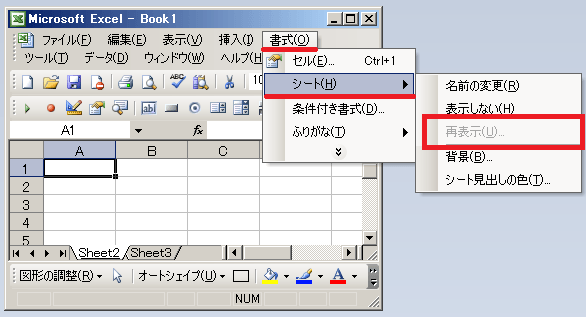
まとめ
今回は、SheetsコレクションオブジェクトのVisibleプロパティを利用して、Excelの指定したシートを表示・非表示にする方法について解説しました。今回のプロパティは組み込み定数が設定されていましたので、併せて覚えましょう。次回は、エクセルVBAでExcelシート見出しを表示・非表示にする方法について解説します。
エクセルVBAのワークシート操作一覧
次の記事: エクセルVBAでExcelシート見出しを表示・非表示にする >>
近田 伸矢, 植木 悠二, 上田 寛
IEのデータ収集&自動操作のプログラミング本はこの1冊だけ!IEの起動やポップアップウィンドウ、表示を制御する基本的なコードはもちろん、テキストボックスやラジオボタン、表、ハイパーリンクなどのHTML部品を制御する方法など、自動操作に欠かせないノウハウを丁寧に解説。



